deb包是Debian,Ubuntu等Linux发行版的软件安装包,扩展名为.deb,是类似于rpm的软件包,Debian,Ubuntu系统不推荐使用deb软件包,因为要解决软件包依赖问题,安装也比较麻烦。
如果Ubuntu要安装新软件,已有deb安装包(例如:558idc.deb),但是无法登录到桌面环境。那该怎么安装?答案是:使用dpkg命令。dpkg 是Debian 558idc的简写,是为Debian 专门开发的套件管理系统,方便软件的安装、更新及移除。所有源自Debian的Linux发行版都使用dpkg,例如Ubuntu、Knoppix 等。
用法:dpkg [<选项> ...] <命令>
命令:
-i|--install <.deb 文件名> ... | -R|--recursive <目录> ...
--unpack <.deb 文件名> ... | -R|--recursive <目录> ...
-A|--record-avail <.deb 文件名> ... | -R|--recursive <目录> ...
--configure <软件包名> ... | -a|--pending
--triggers-only <软件包名> ... | -a|--pending
-r|--remove <软件包名> ... | -a|--pending
-P|--purge <软件包名> ... | -a|--pending
-V|--verify <软件包名> ... 检查包的完整性。
--get-selections [<表达式> ...] 把已选中的软件包列表打印到标准输出。
--set-selections 从标准输入里读出要选择的软件。
--clear-selections 取消选中所有不必要的软件包。
--update-avail <软件包文件> 替换现有可安装的软件包信息。
--merge-avail <软件包文件> 把文件中的信息合并到系统中。
--clear-avail 清除现有的软件包信息。
--forget-old-unavail 忘却已被卸载的不可安装的软件包。
-s|--status <软件包名> ... 显示指定软件包的详细状态。
-p|--print-avail <软件包名> ... 显示可供安装的软件版本。
-L|--listfiles <软件包名> ... 列出属于指定软件包的文件。
-l|--list [<表达式> ...] 简明地列出软件包的状态。
-S|--search <表达式> ... 搜索含有指定文件的软件包。
-C|--audit [<表达式> ...] 检查是否有软件包残损。
--yet-to-unpack 列出标记为待解压的软件包。
--predep-package 列出待解压的预依赖。
--add-architecture <体系结构> 添加 <体系结构> 到体系结构列表。
--remove-architecture <体系结构> 从架构列表中移除 <体系结构>。
--print-architecture 显示 dpkg 体系结构。
--print-foreign-architectures 显示已启用的异质体系结构。
--assert-<特性> 对指定特性启用断言支持。
--validate-<属性> <字符串> 验证一个 <属性>的 <字符串>。
--compare-vesions <a> <关系> <b> 比较版本号 - 见下。
--force-help 显示本强制选项的帮助信息。
-Dh|--debug=help 显示有关出错调试的帮助信息。
-?, --help 显示本帮助信息。
--version 显示版本信息。
本文一558idc.deb为例讲解。
1.一般在此类发行版中可以直接双击安装。
2.手动安装。如果您喜欢使用终端,您需要管理员权限来安装一个 .deb 文件。
1.打开终端后,输入:sudo dpkg -i 558idc.deb
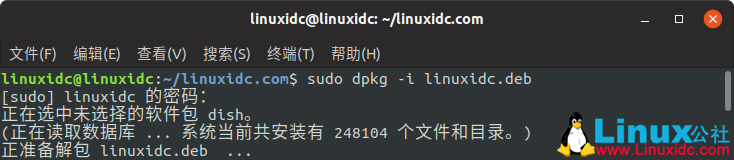
2.但是在包含有依赖关系的安装包手动安装的过程中会出现安装不成功的问题,这时只需输入命令:sudo apt-get -f install 待命令执行完成,软件也就安装成功了。
dpkg命令常用格式如下:
1、查看558idc.deb软件包的详细信息,包括软件名称、版本以及大小等(其中-I等价于--info)
sudo dpkg -I 558idc.deb
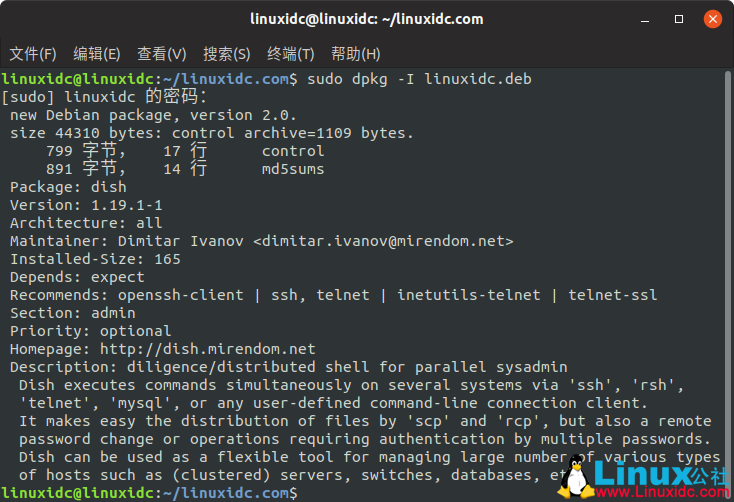
2、查看558idc.deb软件包中包含的文件结构(其中-c等价于--contents)
sudo dpkg -c 558idc.deb
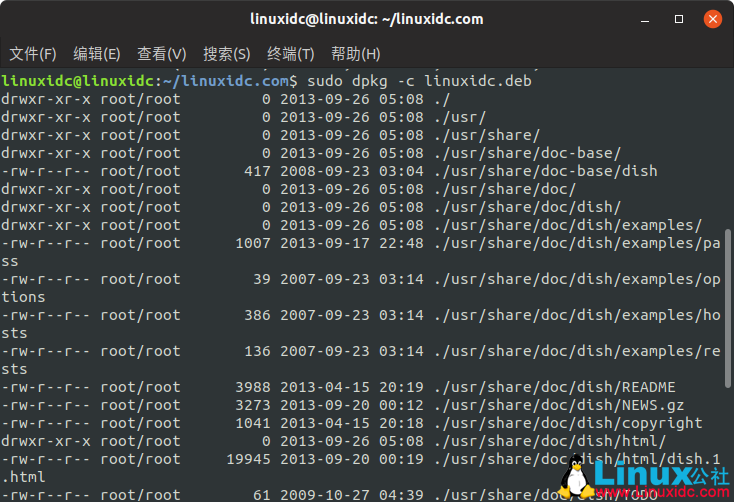
3、安装558idc.deb软件包(其中-i等价于--install)
sudo dpkg -i 558idc.deb
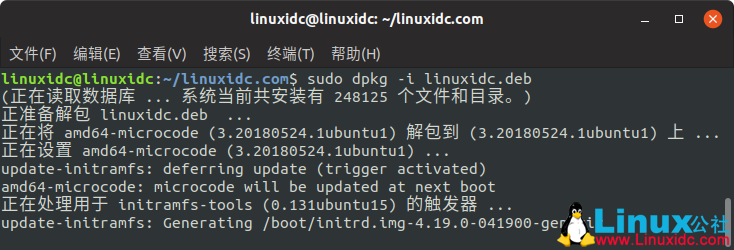
4、查看558idc软件包的信息(软件名称可通过dpkg -I命令查看,其中-l等价于--list)
sudo dpkg -l 558idc
5、列出558idc软件包安装的所有文件清单(软件名称可通过dpkg -I命令查看,其中-L等价于--listfiles)
sudo dpkg -L 558idc
6、显示558idc软件包的详细信息(软件名称可通过dpkg -I命令查看,其中-s等价于--status)
同时请看apt-cache 显示 Debian 存档中的包裹信息,以及 dpkg -I 来显示从一个 .deb 文件中提取的包裹信息:
sudo dpkg -s 558idc
7、卸载558idc软件包(软件名称可通过dpkg -I命令查看,其中-r等价于--remove)
sudo dpkg -r 558idc
8、完全清除一个已安装的包裹。和 remove 不同的是,remove 只是删掉数据和可执行文件,purge 另外还删除所有的配制文件:
sudo dpkg -P 558idc
9、重新配制一个已经安装的包,如果它使用的是 debconf (debconf 为包安装提供了一个统一的配制界面):
dpkg-reconfigure 558idc
注:dpkg命令无法自动解决依赖关系。如果安装的deb包存在依赖包,则应避免使用此命令,或者按照依赖关系顺序安装依赖包。
